
 Mail an den Autor
Mail an den Autor

 Drucken
Drucken
Kontextmenü
Wenn Sie aus den Belegen für Angebot, Auftrag, Rechung und Barverkauf kommend im Fenster Belege -> Verwaltung -> Verkauf -> Positionenerfassung die rechte Maustaste betätigen, haben Sie die Möglichkeit, ein Kontextmenü aufzurufen. Das heißt, Sie können zu einer durch Anklicken ausgewählten Position Aktivitäten durchführen.
Bei Betätigung der rechten Maustaste erscheint folgendes Menü:
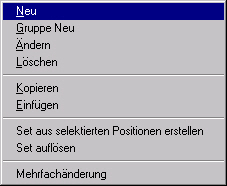
Die möglichen Aktionen können zu einem oder mehreren ausgewählten Positionen durchgeführt werden.
Mehrere Positionen können Sie auswählen, indem Sie die STRG-Taste gedrückt halten und die weiteren Positionen mit der Maus anklicken.
Neu
Gehen Sie so vor wie im Positionsfenster beschrieben.
Gruppe neu
Nach Anklicken des Menüpunkts Gruppe neu können Sie in das Feld Suchbegriff eine Artikelnummer oder Bezeichnung für eine zusätzliche Gruppe oder Obergruppe eingeben. Nach Betätigen der Schaltfläche OK oder der ENTER-Taste prüft "Kplus", ob diese Gruppe im Artikelstamm vorhanden ist. Ist die Gruppe nicht vorhanden, so können Sie eine zusätzliche Position manuell für diesen Beleg erfassen.
Sie müssen dazu das manuelle Anlegen mit Ja bestätigen und können dann in die Eingabefelder im unteren Bereich des Fensters die Artikelnummer und die genaue Bezeichnung der Gruppe im Feld unter Artikelnummer eingeben. Nach Betätigen der Schaltfläche OK wird die neue Gruppe in den aktuellen Beleg eingefügt und das entsprechende Symbol erscheint vor der Position in der Tabelle unter der Spalte Typ Nr. Die Nummernkreise für eine Obergruppe bzw. Gruppe werden automatisch angepasst.
Ändern
Gehen Sie so vor wie im Positionsfenster beschrieben.
Löschen
Gehen Sie so vor wie im Positionsfenster beschrieben.
Kopieren
Wollen Sie innerhalb eines Belegs eine oder mehrere Positionen kopieren, so können Sie die betreffenden Positionen markieren und durch Auswahl des Punktes Kopieren im Kontextmenü diese Einträge in den Zwischenspeicher Ihres PC´s kopieren. Die Positionen werden nicht automatisch eingefügt, sondern die Stelle, an der die kopierten Positionen eingefügt werden, muss von Ihnen markiert werden, und durch Auswahl des Elements Einfügen im Kontextmenü werden die gewünschten Positionen nach dem von Ihnen markierten Element eingefügt.
Einfügen
Mit dem Element Einfügen werden die vorher mit Kopieren ausgewählten Positionen in der Reihenfolge nach der ausgewählten Position in den Beleg eingefügt. Die folgenden Positionen werden nach unten verschoben und die Positionsnummern werden angepasst.
Set aus selektierten Positionen erstellen
Wenn Sie aus mehreren Positionen eines Belegs eine einzelne Position mit dahinter liegender Artikelstückliste erstellen wollen, so müssen Sie die für das Set vorgesehenen Positionen durch Anklicken markieren. Öffnen Sie dann das Kontextmenü und wählen Sie den Punkt Set aus selektierten Positionen erstellen aus. Die ausgewählten Positionen verschwinden aus dem Beleg und eine Setposition wird stellvertretend eingefügt. In der Tabelle wird das entsprechende Symbol einer Setposition unter der Spalte Typ Nr. angezeigt.
Wollen Sie die einzelnen Positionen einer Setposition bearbeiten, so können Sie mit einem Doppelklick auf die Setposition das Fenster Setpositionen zu Hauptposition öffnen.
Set auflösen
Möchten Sie aus einer Setposition wieder einzelne Positionen in einem Beleg machen, so können Sie diese Setposition durch Auswählen und Anklicken des Menüpunktes Set auflösen wieder in einzelne Positionen auflösen.
Es erscheint eine Sicherheitsabfrage "Set auflösen?" die Sie mit Ja bestätigen müssen und eine weitere Sicherheitsabfrage für das Löschen der Setposition durch "Sollen die gewählten Daten gelöscht werden?". Bestätigen Sie diese ebenfalls mit Ja, und das Set wird aus dem Beleg gelöscht und durch die im Set enthaltenen Positionen ersetzt.
Mehrfachänderungen
Möchten Sie mehrere Daten einer oder mehrerer ausgewählter Positionen ändern, so können Sie dies über den Menüpunkt Mehrfachänderungen im Kontextmenü tun.
Wählen Sie dazu die zu ändernden Positionen aus, betätigen Sie die rechte Maustaste und klicken Sie den Punkt Mehrfachänderungen an.
Es erscheint folgendes Fenster:

- In dem Tabellenauswahlfenster können Sie das Feld auswählen, für das Sie in den ausgewählten Positionen Änderungen vornehmen möchten. Jede Änderung eines Elements muss mit der Schaltfläche OK abgeschlossen werden, bevor Sie den nächsten zu ändernden Punkt auswählen.
- Im Hinweisfenster rechts oben erklärt ein kurzer Hilfstext, welche Daten der Position durch den im linken Fenster gewählten Begriff beeinflusst werden können.
- Im Eingabefeld können Sie zu dem im linken Tabellenfenster ausgewählten Begriff einer Position die von Ihnen neue gewünschte Menge oder den neuen Wert eingeben.
- Haben Sie die zu ändernde Angabe gewählt und Menge oder Wert eingegeben, so müssen Sie die Schaltfläche OK betätigen. Es erscheint eine Sicherheitsabfrage. Wenn Sie diese mit Ja beantworten, wird die Änderung an den Positionen im Beleg vollzogen. Dann können Sie gleich die nächste Änderung vornehmen.
- Wenn alle Änderungen vollzogen sind, verlassen Sie das Fenster mit der Schaltfläche Zurück.
Weitere Kapitel |

 Drucken
Drucken
|
Letzte Bearbeitung: 25.11.2009 09:21:49 ©1996-2024 Koram Softwareentwicklungs Ges.m.b.H All rights reserved. |
|